Safari가 iPhone에서 파일을 다운로드하지 못함: 수정 방법
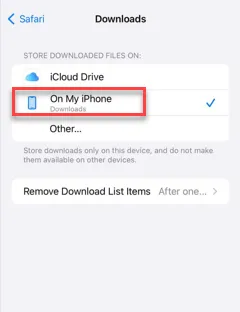
Safari 브라우저에서 아무것도 다운로드할 수 없나요? 괜찮아요. Safari를 사용하여 파일을 다운로드하는 것은 일반적으로 쉽게 작동하며 다운로드 프로세스는 여러 네트워크 관련 매개변수에 따라 달라집니다. 때때로 다운로드 프로세스가 실패할 경우 파일 다운로드를 다시 시도하기만 하면 됩니다. 하지만 여러 번 시도해도 웹사이트에서 아무 것도 다운로드할 수 없는 경우 다음 빠른 해결 방법을 사용하여 문제를 해결할 수 있습니다.
수정 1 – 개인 모드에서 파일을 다운로드해 보세요
때로는 다운로드 프로세스가 일반 탭을 통해 의도한 대로 진행되지 않을 수도 있습니다. 따라서 동일한 것을 다운로드하려면 개인 브라우저 탭을 사용해야 합니다.
1단계 – Safari 브라우저에서 하단 메뉴 표시줄에 있는 탭 아이콘을 누르세요.
2단계 – 거기서 ” 비공개 ” 모드로 이동합니다.
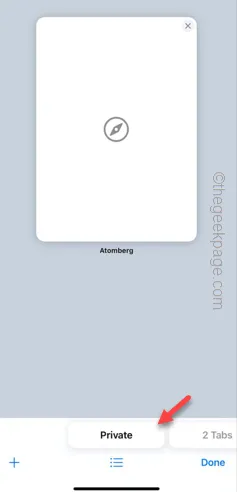
비공개 모드에서 웹사이트를 열고 해당 파일을 다시 한 번 다운로드해 보세요. 여전히 아무것도 다운로드할 수 없는 경우 다음 수정 방법으로 이동하세요.
수정 2 – 특정 웹사이트 데이터 지우기
Safari 설정에서 특정 웹사이트 데이터를 지워야 합니다.
1단계 – 홈 화면에서 ⚙️ 아이콘을 탭하세요.
2단계 – 휴대폰에서 설정을 연 후 아래로 스크롤하여 ” Safari “를 찾아 엽니다.
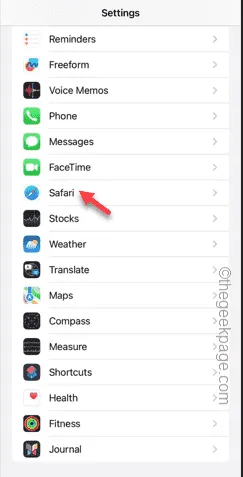
3단계 – 맨 아래까지 스와이프하여 ‘ 고급 ‘ 설정을 엽니다.
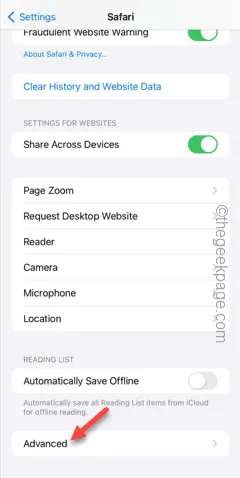
4단계 – 다음으로, “ 웹사이트 데이터 ”를 열어 접속한 웹사이트 목록을 엽니다.
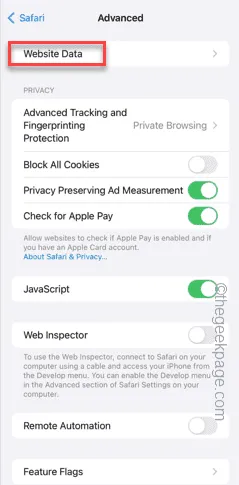
5단계 – 다음 페이지에서 최근에 접속한 웹사이트 목록을 확인할 수 있습니다.
6단계 – 파일을 다운로드할 수 없는 웹사이트를 찾아보세요. 옆으로 드래그한 후 ‘ 삭제 ‘를 터치하세요.
7단계 – 이렇게 하면 휴대폰에서 해당 웹사이트와 관련된 항목을 모두 제거할 수 있습니다.

이제 Safari의 새 탭에서 새로 다운로드를 시작할 수 있습니다. 더 이상 다운로드에 문제가 발생하지 않습니다.
수정 3 – Safari에서 팝업 차단 해제
다운로드 옵션은 웹사이트에 팝업으로 표시될 수 있습니다. Safari는 기본적으로 모든 팝업을 차단합니다.
1단계 – 설정 으로 이동하여 시작합니다 .
2단계 – 다음으로 “ Safari ” 설정을 엽니다.
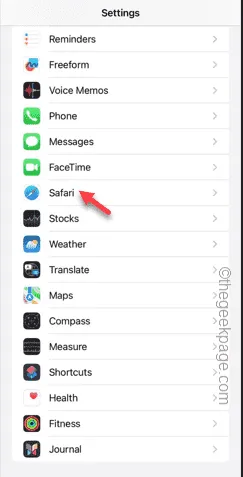
3단계 – 살짝 아래로 스와이프하면 “ 팝업 차단 ” 옵션 이 표시됩니다 .
4단계 – 전원을 끕니다 .
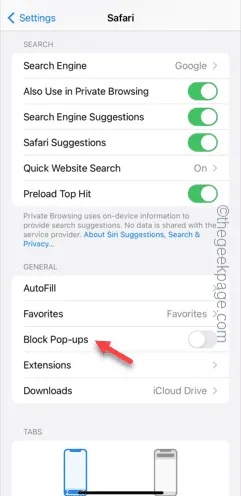
이제 Safari는 더 이상 팝업을 자동으로 차단하지 않습니다. 따라서 더 이상 문제 없이 파일을 다운로드할 수 있습니다.
수정 4 – 다운로드 위치 변경
iCloud 저장 공간에 여유 공간이 충분하지 않고 기본 다운로드 위치로 설정된 경우 아무것도 다운로드할 수 없습니다.
1단계 – 설정을 열고 “ Safari ” 설정을 엽니다.
2단계 – 일반 탭 으로 이동합니다 . ” 다운로드 ” 옵션을 엽니다.
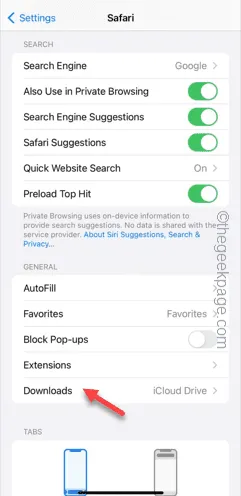
3단계 – 목록에서 ” 내 iPhone에서 “를 선택합니다. 또는 ” 기타… ” 옵션을 선택하고 다른 위치(예: 연결된 외부 드라이브)를 설정할 수도 있습니다.
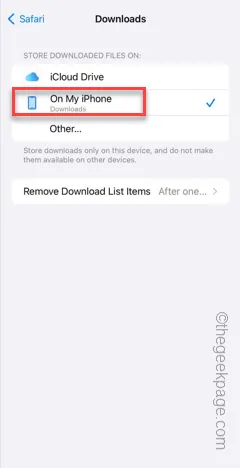
다운로드 프로세스를 다시 시도해 보세요.
수정 5 – 확장 프로그램 제거 또는 비활성화
확장 기능은 Safari에서 종종 도움이 됩니다. 그러나 때로는 광고 차단 확장 프로그램이 파일 다운로드 요청을 자동으로 차단할 수 있습니다.
1단계 – iPhone 설정 페이지에서 “ Safari ” 설정을 엽니다.
2단계 – ” 확장 프로그램 ” 설정을 엽니다.
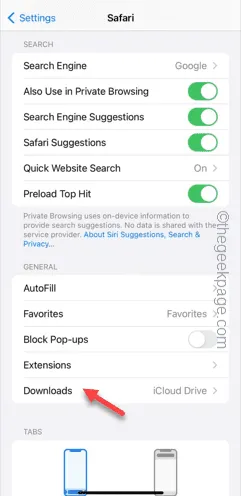
3단계 – 확장의 구성 요소 중 하나 또는 여러 개를 발견할 수 있습니다. 모두 끄십시오 .

이렇게 하면 모든 Safari 확장 프로그램을 일시적으로 비활성화하고 동일한 파일을 다시 한 번 다운로드해 보세요.
이러한 솔루션이 Safari의 문제를 해결하는 데 도움이 되었기를 바랍니다.


답글 남기기